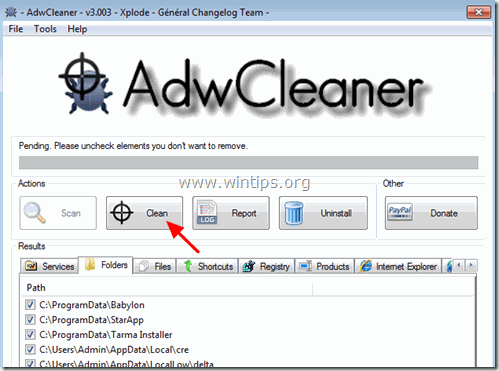Зміст
Shopperz рекламне програмне забезпечення, яке може встановлювати додаткові плагіни (панелі інструментів, розширення або доповнення) у веб-браузер з метою представлення небажаних спливаючих оголошень і реклами на кожній веб-сторінці, яку відвідує користувач. Оголошення від Shopperz можуть бути встановлені в популярні веб-браузери, такі як Internet Explorer, Google Chrome або Mozilla Firefox, без дозволу користувача. Такі рекламні програми можуть містити в своєму коді шкідливе програмне забезпечення (ШПЗ) з метою порушити безпеку комп'ютера і зробити його вразливим для хакерів або зловмисних інтернет-атак.

Технічно, Shopperz не є вірусом і відноситься до категорії потенційно небажаних програм (ПНП), які можуть містити та встановлювати на комп'ютері шкідливі програми, такі як рекламне ПЗ, панелі інструментів або віруси. Якщо комп'ютер заражений Shopperz рекламне програмне забезпечення, то на екрані комп'ютера жертви або в інтернет-браузері з'являється більше спливаючих рекламних оголошень, банерів і спонсорських посилань, а в деяких випадках швидкість роботи комп'ютера може сповільнюватися через шкідливі програми, що працюють у фоновому режимі.
Shopperz рекламне програмне забезпечення, ймовірно, було встановлено без відома користувача, оскільки воно зазвичай входить до складу іншого безкоштовного програмного забезпечення, яке завантажується - і встановлюється - з відомих інтернет-сайтів, таких як " download.com (CNET)" , "Softonic.com" З цієї причини ви завжди повинні звертати увагу на параметри установки будь-якої програми, яку ви встановлюєте на свій комп'ютер, тому що більшість інсталяторів програмного забезпечення містять додаткове програмне забезпечення, яке ви ніколи не хотіли встановлювати. Простими словами, НЕ ВСТАНОВЛЮЙТЕ ЖОДНОГО НЕАКТУАЛЬНОГО ПРОГРАМНОГО ЗАБЕЗПЕЧЕННЯ, яке поставляється разом з інсталятором програми, яку ви хочете встановити. Більш конкретно, коли ви встановлюєте програму, яка не відповідає вашим потребам, ви повинніна вашому комп'ютері:
- НЕ натискайте кнопку " Далі " занадто швидко на екранах встановлення. ДУЖЕ УВАЖНО ПРОЧИТАЙТЕ Умови та Угоди перед тим, як натискати кнопку "Прийняти"... ЗАВЖДИ ВИБІРТЕ: " Нестандартний "Відмовтеся від встановлення будь-якого запропонованого додаткового програмного забезпечення, яке ви не хочете встановлювати. Зніміть позначку з будь-якої опції, яка говорить про те, що ваша домашня сторінка та налаштування пошуку будуть змінені.
Як видалити Shopperz Ads з комп'ютера?
Крок 1. Видаліть інфекцію Shopperz за допомогою RogueKiller Free. Крок 2. Видаліть Shopperz з Windows. Крок 3. Видаліть сертифікати Shopperz. Крок 4. Видаліть налаштування реклами та рекламного ПЗ Shopperz за допомогою AdwCleaner Free. Крок 5. Видаліть Shopperz непотрібні файли за допомогою JRT Free. Крок 6. Видалити Shopperz за допомогою MalwareBytes Anti-Malware Free. Крок 7. Видаліть рекламу Shopperz з Chrome, Firefox або Internet Explorer.
_______________________________________________________________________________
Крок 1: Видаліть шкідливі налаштування реєстру Shopperz Ads та розширення браузера за допомогою RogueKiller.
1. завантажити і зберегти RogueKiller утиліту на вашому комп'ютері'* (наприклад, на робочому столі). RogueKiller це антивірусне програмне забезпечення, яке здатне виявляти, зупиняти та видаляти типові шкідливі програми, а також деякі сучасні загрози, такі як руткіти, шахраї, черв'яки тощо.
Зауважте: Завантажити версія x86 або X64 відповідно до версії Вашої операційної системи. Щоб дізнатися версію Вашої операційної системи, " Клацніть правою кнопкою миші " на значку вашого комп'ютера, виберіть " Властивості " і подивіться на " Тип системи "розділ.

2. подвійний клік бігти RogueKiller.
3. Нехай в "Урядовому кур'єрі". попереднє сканування завершено а потім натисніть на кнопку " Сканування " для виконання повного сканування.

3. Коли повне сканування буде завершено, виберіть всі елементи, знайдені в розділі "Реєстр & " Веб-браузери ", а потім натисніть кнопку "Видалити" для їх видалення.

(У разі потреби натисніть Так перезавантажити комп'ютер).

Крок 2. Видаліть програму Shopperz Adware з панелі керування.
1. Для цього потрібно зайти на:
- Windows 7 та Vista: Пуск > Панель управління . Windows XP: Старт > Налаштування > Панель управління
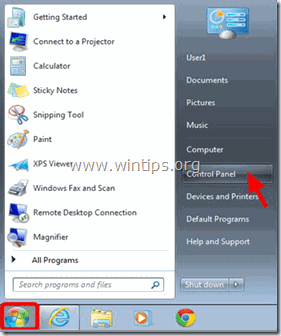
- Windows 8 та 8.1:
- Натисніть " Вікна ”
 + " R ", щоб завантажити клавіші Біжи Введіть " пульт управління" і натисніть Увійдіть .
+ " R ", щоб завантажити клавіші Біжи Введіть " пульт управління" і натисніть Увійдіть .
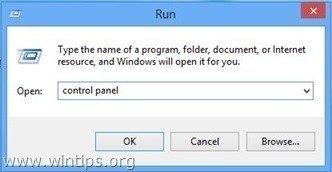
2. Двічі клацніть, щоб відкрити:
- Додавання або видалення програм якщо у вас Windows XP. Програми та можливості (або " Видалення програми "), якщо у вас Windows 8, 7 або Vista.
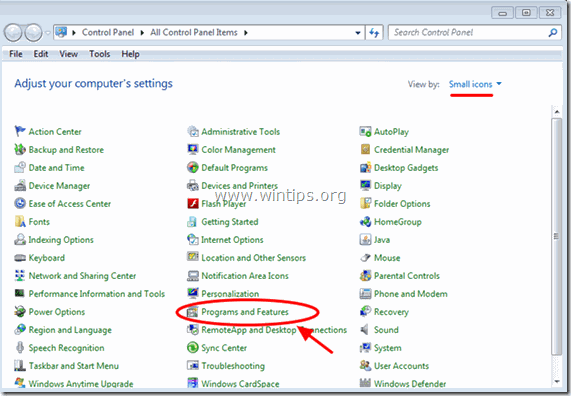
3. Коли на екрані з'явиться список програм:
1. Сортування програми, що відображаються на екрані за датою встановлення (Натисніть на Встановлено на ).
2. Видалити (деінсталювати) будь-яка невідома програма, яка нещодавно була встановлена у вашій системі.
3. Видалити наступні додатки (за наявності)*:
- Shopperz Shopperz12082015 2.0.0.475 (випадкові символи)
* Примітки:
- Якщо ви не знайшли небажану програму в списку, то переходите до наступного кроку. Якщо ви отримаєте повідомлення " Ви не маєте достатнього доступу для деінсталяції" e rror, під час процесу видалення, то дотримуйтесь цього посібника з видалення, щоб видалити програму, а потім перейдіть до решти кроків.
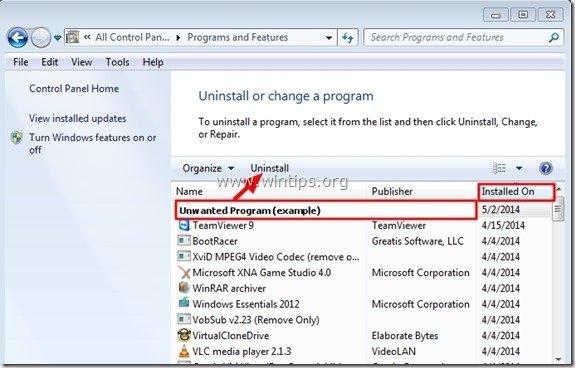
Крок 3: Видаліть сертифікати Shopperz.
1. Натисніть " Вікна ”  + " R ", щоб завантажити клавіші Біжи діалогове вікно.
+ " R ", щоб завантажити клавіші Біжи діалогове вікно.
2. Введіть " certmgr.msc " і натисніть Увійдіть .

3. На лівій панелі перейдіть до Довірені центри сертифікації кореневих сертифікатів > Сертифікати

4. На правій панелі: натисніть правою кнопкою миші на " Cyfbo Katif " і виберіть пункт Видалити .

6. Коли з'явиться запит, натисніть Так щоб підтвердити своє рішення.
7. Виконайте ту ж дію і видаліть ці два (2) пункти" Eyeixoon Lauvr " & " Erenvob Abandon ".
8. Close Certificate Manager.
Крок 4: Видаліть рекламу від Shopperz за допомогою "AdwCleaner".
1. завантажити і зберегти AdwCleaner утиліту на ваш комп'ютер.
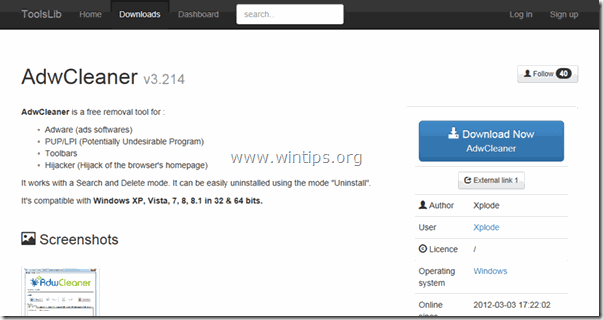
2. закрийте всі відкриті програми і Подвійний клік відкрити "AdwCleaner" з вашого комп'ютера.
3. Після прийняття " Ліцензійна угода ", натиснути кнопку " Сканування "Кнопка".
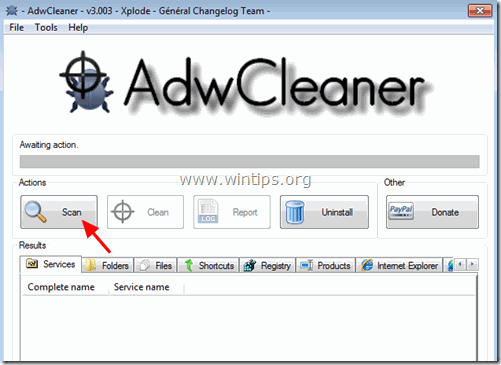
4. Після завершення сканування натисніть "Чисто " для видалення всіх небажаних шкідливих записів.
5. Натисніть " OK " за адресою " AdwCleaner - Інформація" і натисніть " OK "знову перезавантажити комп'ютер .
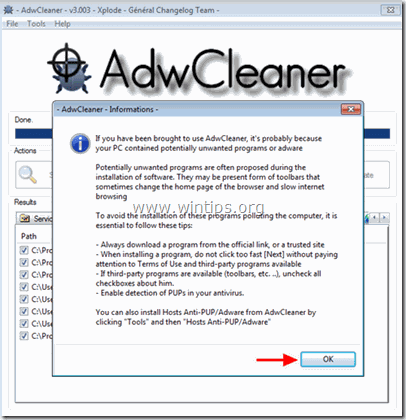
6. Коли ваш комп'ютер перезавантажиться, близький " AdwCleaner " інформація (readme) та перейти до наступного кроку.
Крок 5: Видаліть рекламу Shopperz за допомогою Junkware Removal Tool.
1. Завантажте та запустіть JRT - Junkware Removal Tool.

2. Натисніть будь-яку клавішу, щоб почати сканування комп'ютера за допомогою " JRT - Інструмент для видалення непотрібного програмного забезпечення ”.
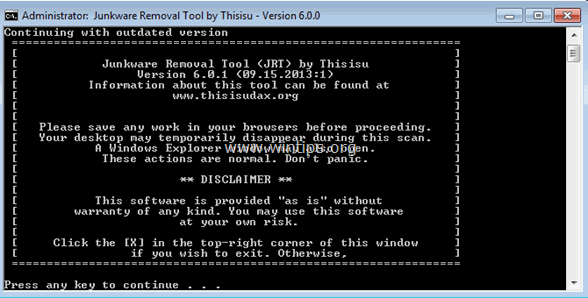
3. Наберіться терпіння, поки JRT просканує та очистить вашу систему.
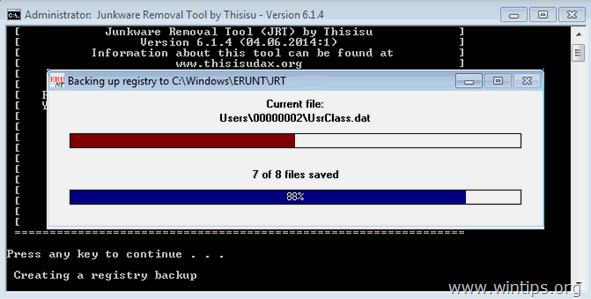
4. Закрийте файл журналу JRT, а потім перезавантаження твій комп'ютер.
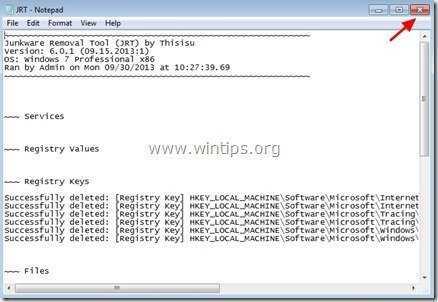
Крок 6: Видаліть зараження Shopperz Adware за допомогою Malwarebytes Anti-Malware Free.
Malwarebytes Anti-Malware одна з найнадійніших БЕЗКОШТОВНИХ антивірусних програм на сьогоднішній день для очищення комп'ютера від усіх шкідливих загроз, що залишилися. Якщо ви хочете залишатися постійно захищеними від існуючих і майбутніх загроз, ми рекомендуємо вам встановити Malwarebytes Anti-Malware Premium. Ви можете завантажити Malwarebytes Anti-Malware безкоштовно за посиланням нижче:
Захист від MalwarebytesTM
Видаляє шпигунські, рекламні та шкідливі програми.
Почніть безкоштовне завантаження зараз!
Швидке завантаження та інструкція по установці:
- Після переходу за вищевказаним посиланням необхідно натиснути на кнопку " Почніть безкоштовну 14-денну пробну версію ", щоб розпочати завантаження.
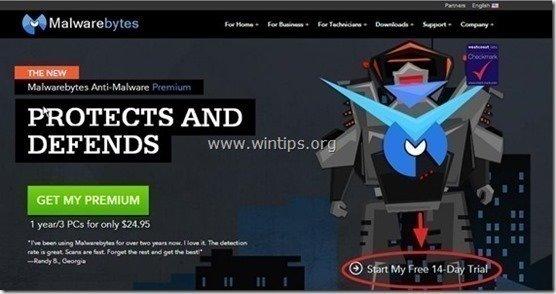
- Для встановлення БЕЗКОШТОВНА версія цього дивовижного продукту, зніміть галочку з пункту " Увімкніть безкоштовну пробну версію Malwarebytes Anti-Malware Premium " на останньому екрані інсталяції.
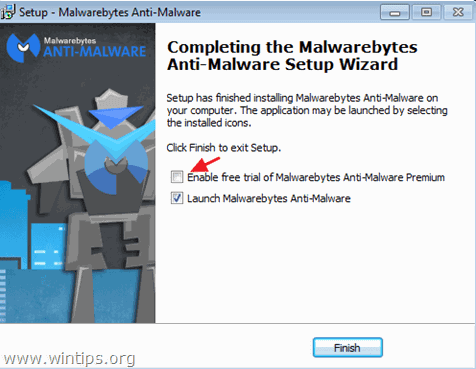
Скануйте та очищайте комп'ютер за допомогою Malwarebytes Anti-Malware.
1. Біжи! Malwarebytes Anti-Malware" і дозвольте програмі оновитися до останньої версії та бази даних шкідливих програм, якщо це необхідно.

2. Після завершення процесу оновлення натисніть кнопку " Сканувати зараз ", щоб почати перевірку системи на наявність шкідливих і небажаних програм.

3. Тепер зачекайте, поки Malwarebytes Anti-Malware закінчить сканування комп'ютера на наявність шкідливого програмного забезпечення.

4. Після завершення сканування натисніть кнопку " Карантин для всіх " (Видалити вибране) для видалення всіх знайдених загроз.

5. Зачекайте, поки Malwarebytes Anti-Malware видалить всі інфекції з вашої системи, а потім перезавантажте комп'ютер (якщо це вимагається програмою), щоб повністю видалити всі активні загрози.

6. Після перезавантаження системи, знову запустіть антивірус Malwarebytes переконатися, що у вашій системі не залишилося жодних інших загроз.
Порада: Забезпечити чистоту та безпеку вашого комп'ютера, виконати повну перевірку антивірусом Malwarebytes Anti-Malware в Windows " Безпечний режим "Детальну інструкцію про те, як це зробити, можна знайти за посиланням.
Крок 7 - Видаліть рекламу Shopperz з Internet Explorer, Chrome та Firefox.
Забезпечити, щоб Оголошення Shopperz повністю видалені з Вашого Інтернет-браузера, скиньте налаштування Інтернет-браузера до значень за замовчуванням.
Internet Explorer, Google Chrome, Mozilla Firefox
Internet Explorer
Видалення реклами Shopperz з Internet Explorer
1. У головному меню Internet Explorer натисніть: " Інструменти "  і виберіть " Параметри Інтернету ".
і виберіть " Параметри Інтернету ".
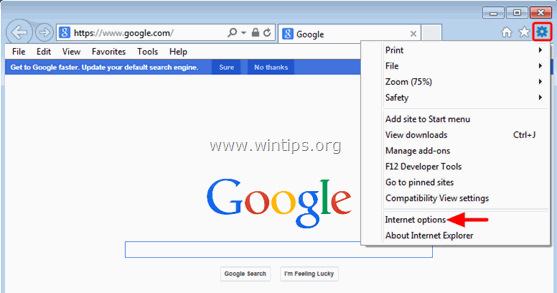
2. Натисніть на кнопку Зміст рахунок.

3. Обирайте Сертифікати . 
4. Виберіть пункт Довірені кореневі центри сертифікації рахунок.

5. Виберіть пункт Cyfbo Katif, Erenvob Aband & Eyeixoon Lauvr сертифікати та натисніть кнопку Видалити кнопку.
6. Закрити всі вікна та перезапуск Internet Explorer.
7. У головному меню Internet Explorer натисніть: " Інструменти "  і виберіть " Параметри Інтернету ".
і виберіть " Параметри Інтернету ".
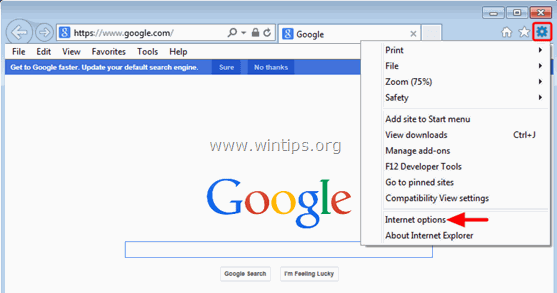
8. Натисніть на кнопку " Просунутий "Вкладка".
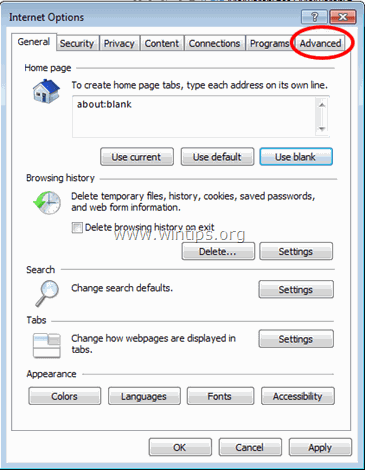
9. Виберіть " Перезавантаження ”.
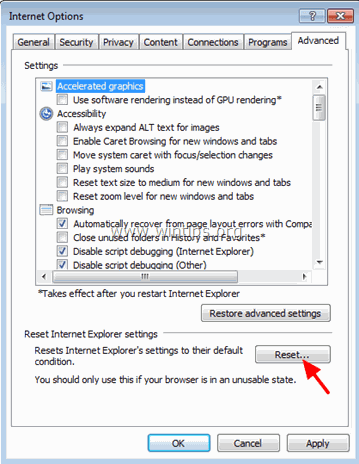
10. Встановіть (для включення) прапорець " Видалення особистих налаштувань " і виберіть " Перезавантаження ”.
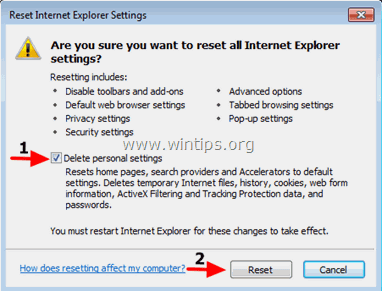
11. Після завершення дії скидання натисніть " Закрити ", а потім виберіть " OK " для виходу з опцій Internet Explorer.
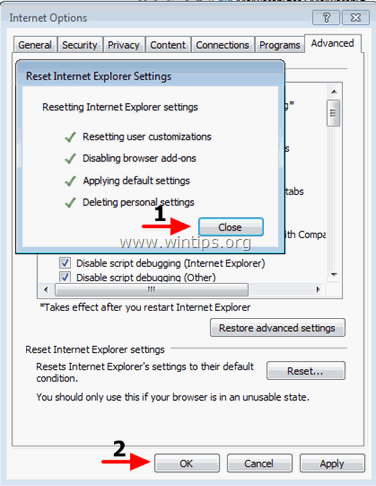
12. Закрити всі вікна та перезапуск Internet Explorer.
Google Chrome
Видалити Оголошення від Shopperz з Chrome
1. Відкрийте Google Chrome і перейдіть в меню Chrome  і виберіть " Налаштування ".
і виберіть " Налаштування ".
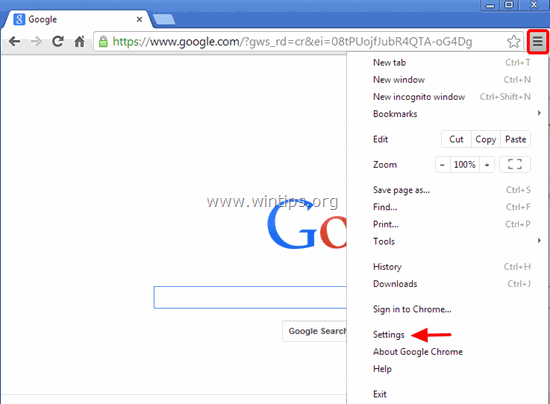
2. Подивіться в кінець опцій "Налаштування" і натисніть кнопку "Показати розширені налаштування "посилання.
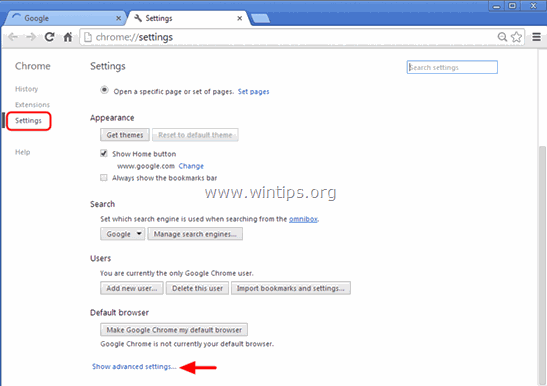
3. Прокрутіть всю сторінку вниз і натисніть кнопку Керування сертифікатами кнопку.

4. Виберіть пункт Довірені кореневі центри сертифікації рахунок.

5. Виберіть пункт Cyfbo Katif, Erenvob Aband & Eyeixoon Lauvr і натисніть кнопку Видалити кнопку.
6. перезавантаження Google Chrome.
7. Відкрийте Google Chrome і перейдіть в меню Chrome  і виберіть " Налаштування ".
і виберіть " Налаштування ".
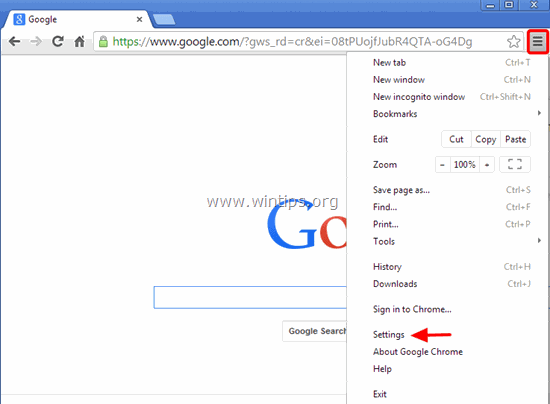
8. Подивіться в кінець опцій "Налаштування" і натисніть кнопку "Показати розширені налаштування "посилання.
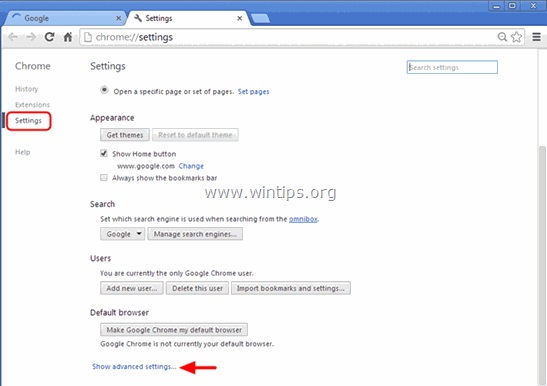
9. Прокрутіть всю сторінку вниз і натисніть кнопку " Скидання налаштувань браузера "Кнопка".
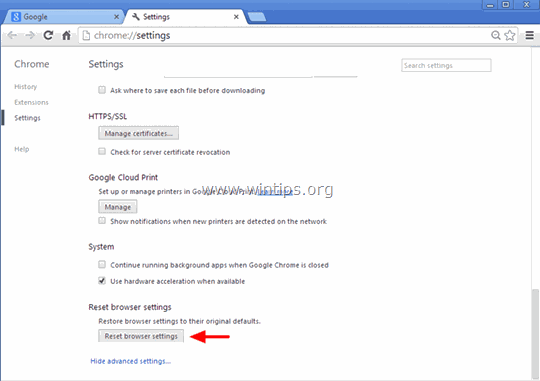
10. Натисніть кнопку " Перезавантаження "кнопку" ще раз.
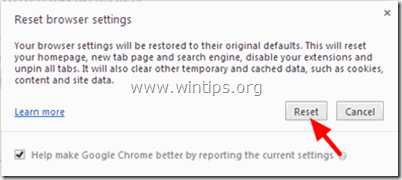
11. перезапуск Google Chrome.
Зауважте: Якщо проблема не зникне, вам доведеться повністю видалити та перевстановити Google Chrome.
Mozilla Firefox
Видаліть рекламу Shopperz з Firefox.
1. У меню браузера Firefox виберіть Опції .

2. Виберіть Просунутий на лівій панелі.

3. За адресою Сертифікати вибрати вкладку Переглянути сертифікати .

4. За адресою Органи влади На вкладці "Вкладка" виберіть пункт Cyfbo Katif, Erenvob Aband & Eyeixoon Lauvr і натисніть кнопку Видалити або не довіряти кнопку. 
5. Преса OK підтвердити своє рішення, після чого закрити всі вікна та перезапуск Firefox.
6. У меню браузера Firefox перейдіть до пункту " Допомога " > " Інформація про усунення несправностей ”.
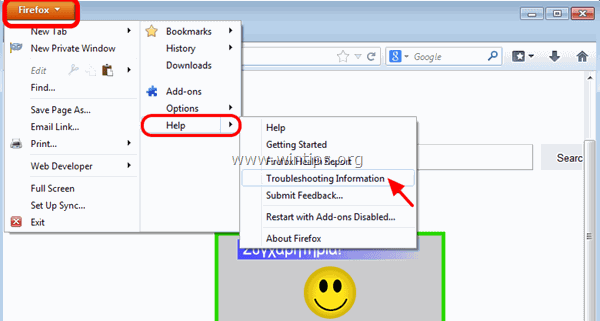
7. В " Інформація про усунення несправностей ", натисніть кнопку " Перезавантажити Firefox " кнопку, щоб скинути Firefox до стану за замовчуванням .
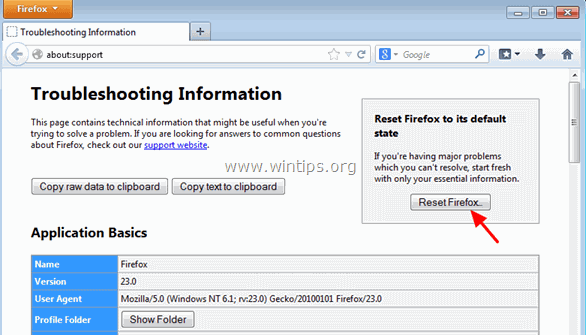
8. Натисніть " Перезавантажити Firefox" знову.
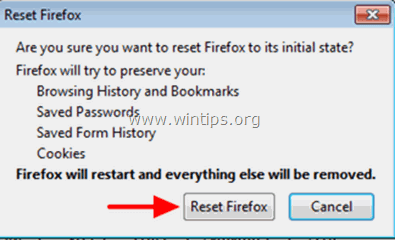
9. Після завершення операції скидання Firefox перезапускається.
До уваги користувачів Thunderbird: Необхідно виконати ті ж дії і видалити Shopperz . сертифікати з вашого поштового клієнта.

Енді Девіс
Блог системного адміністратора про Windows